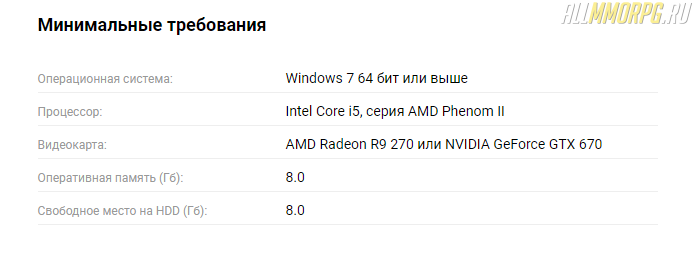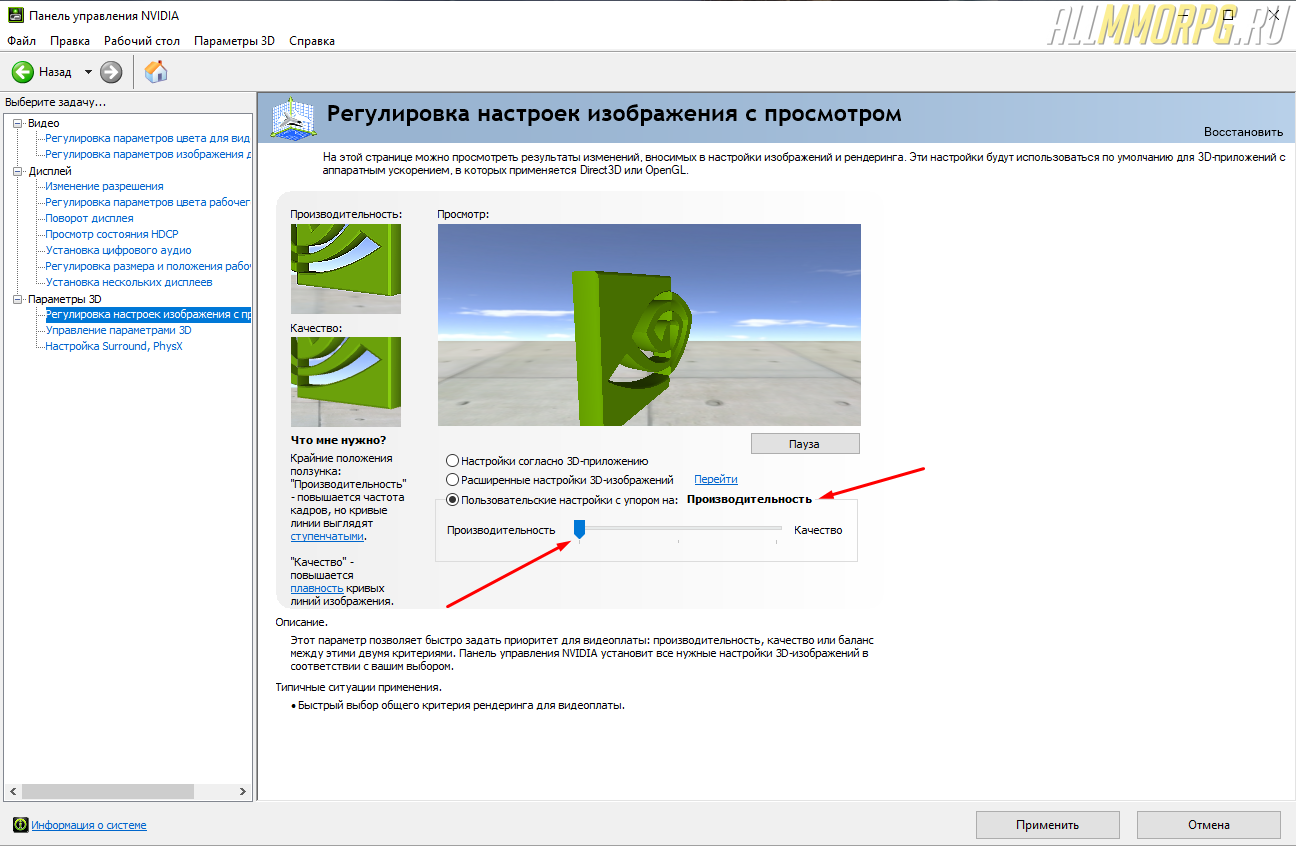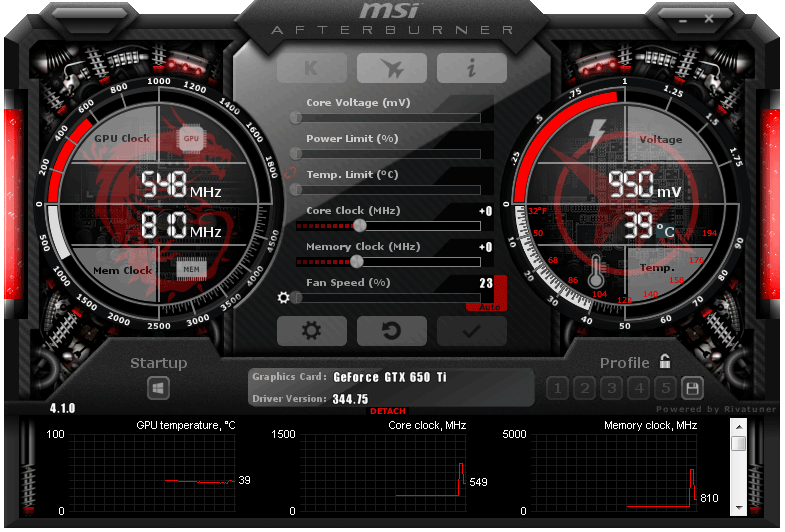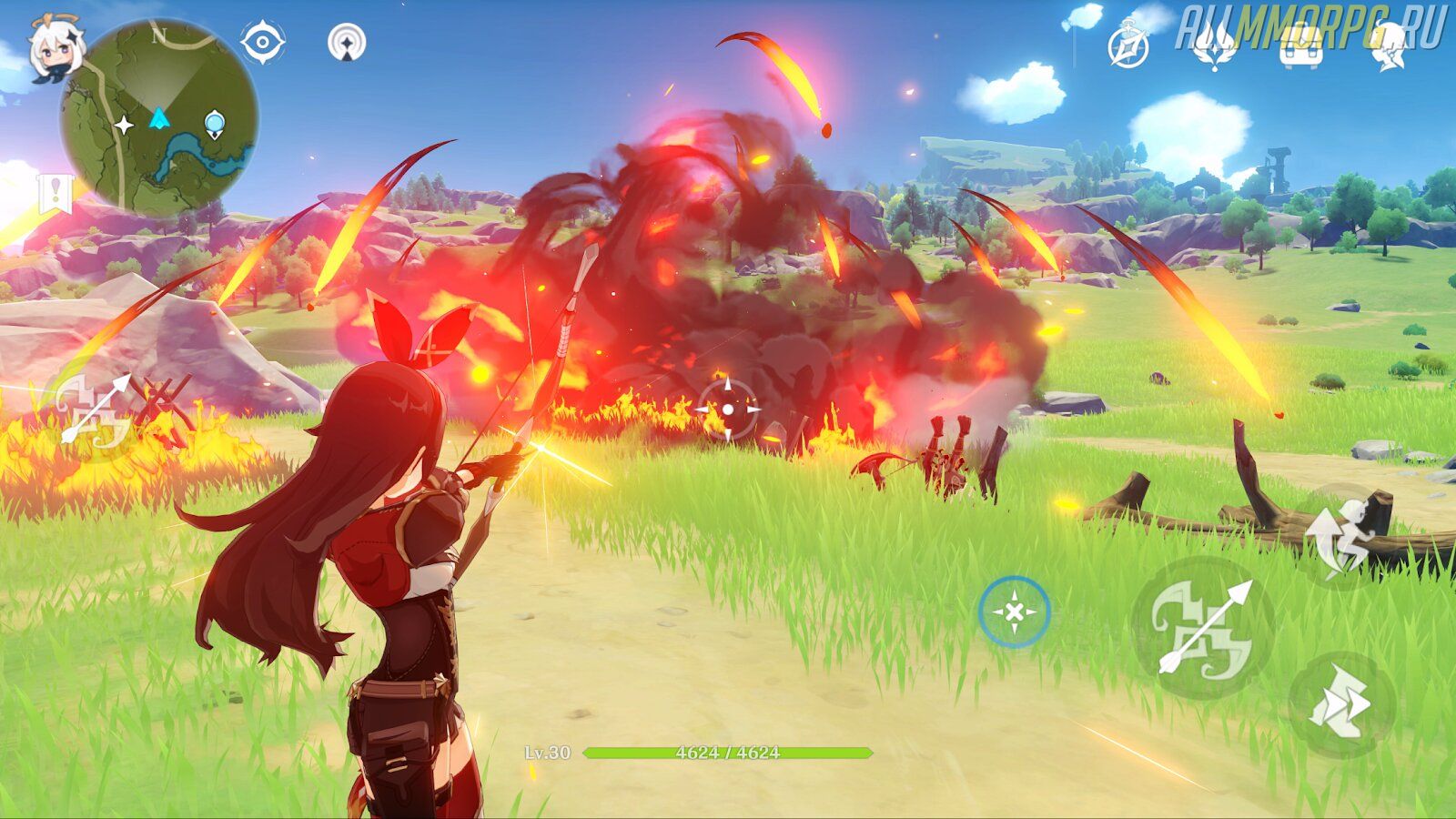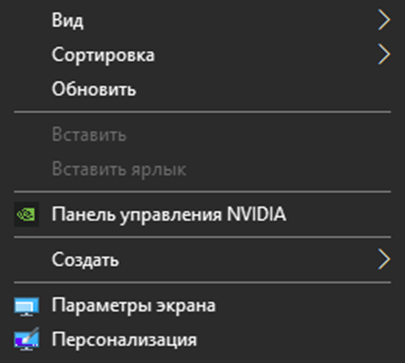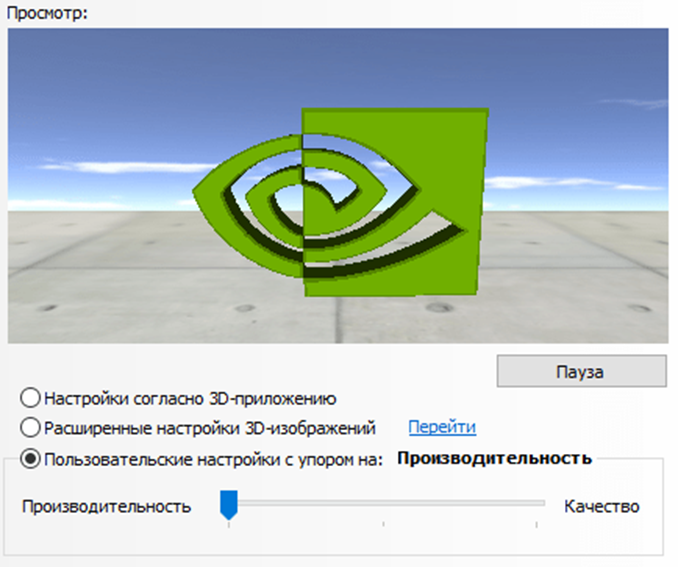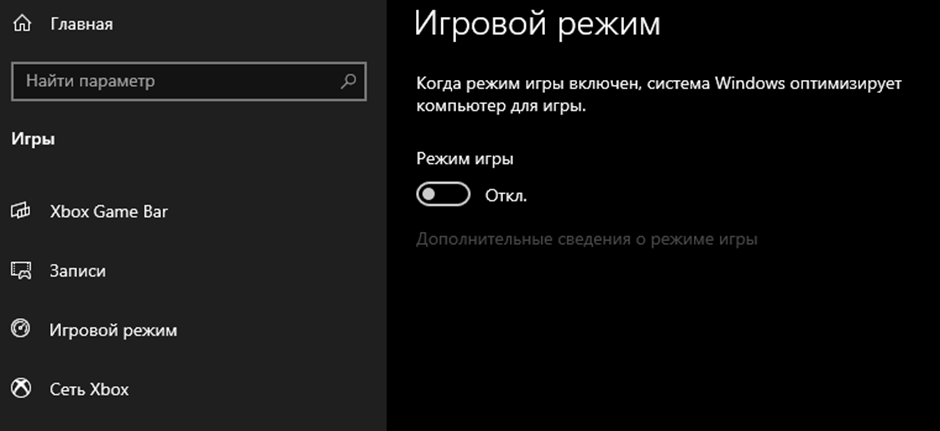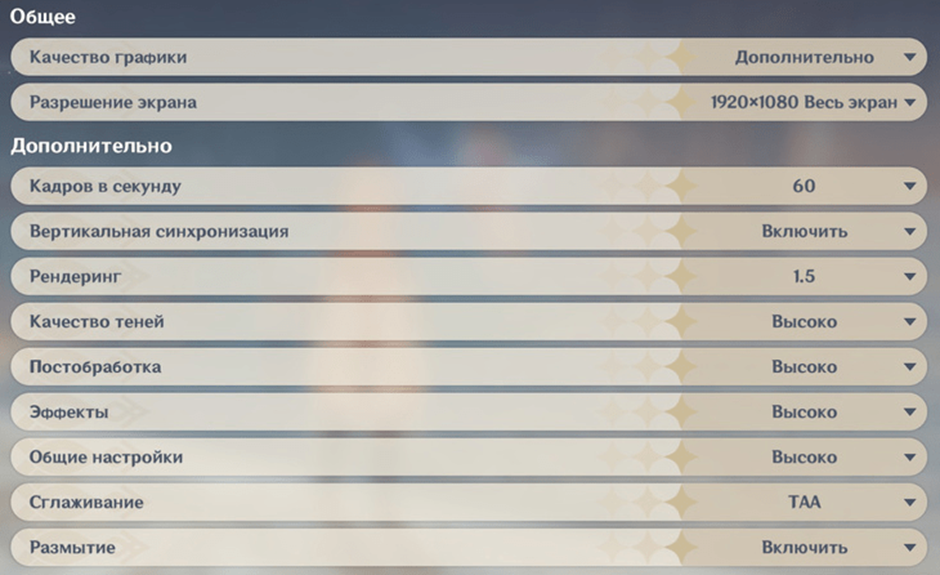Genshin Impact – интересная и качественная китайская игра, которая получила огромную популярность благодаря интересному геймплею, сюжету и мультиплатформенности. Поиграть в нее могут как владельцы мобильных устройств под управлением операционных систем iOS и Android, так и обладатели компьютеров. Если у вас Genshin Impact лагает, тормозит или периодически зависает, прочитайте наше руководство по решению этих проблем.
Прежде чем приступить к оптимизации игры, убедитесь, что ваш компьютер соответствует минимальным системным требованиям Genshin Impact.
В том случае, если с ПК все нормально, но игра все равно лагает, зайдите в меню настроек графики и выполните следующие действия:
- Включите вертикальную синхронизацию
- Уменьшите значение рендеринга
- Отключите тени и постобработку (значение «Очень низкое)
- Измените детализацию окружения на «Минимально» или «Низко»
- Отключите:
-
- Сглаживание
- Объемный туман
- Отражения
- Размытие
- Свечение
- Подповерхностное рассеивание
- Эффекты членов отряда в совместном режиме
- Поставьте плотность толпы на «Низко»
Настройки панели управления NVIDIA
Если у вас видеокарта от NVIDIA, кликните на рабочем столе ПКМ и выберите в выпадающем меню «Панель управления NVIDIA».
Что делать дальше:
- Перейдите во вкладку «Параметры 3D»
- Выберите пункт «Регулировка изображения с просмотром»
- Отметьте пункт «Пользовательские настройки с упором на: …» и сдвиньте ползунок до упора влево (Производительность)
- Сохраните изменения.
Эта настройка увеличит ФПС в игре, но ухудшит изображение. Если после изменения параметров в панели управления NVIDIA у вас возникли проблемы с Genshin Impact, откройте программу для настройки видеокарты и во вкладке «Параметры 3D» поставьте отметку напротив пункта «Настройки согласно 3D-приложению».
Разгон видеокарты для Genshin Impact
В некоторых случаях избавиться от лагов, тормозов, фризов и проч. в Genshin Impact помогает разгон видеокарты. Для этого вам нужно установить специальную программу для разгона видеокарты от производителя. Например, если у вас видеокарта от GIGABYTE, вам нужно скачать AORUS Graphics Engine, а обладателям NVIDIA потребуется NVIDIA Inspector. В том случае, если производитель вашей видеокарты не предоставляет ПО для разгона, воспользуйтесь программой MSI Afterburner. Она является универсальной.
Чтобы разогнать видеокарту для Genshin Impact, запустите приложение и увеличьте следующие показатели на 10%:
- Частота ГП (Core Clock);
- Частота VRAM (Memory Clock);
- Скорость вращения куллера (Fan Speed), если видеокарта начала греться в процессе работы.
Обратите внимание: заниматься разгоном видеокарты – рискованное дело. При огромной нагрузке видеочип может испортиться. Поэтому делайте это с осторожностью и следите за температурой видеокарты.
Дополнительные рекомендации
Для повышения производительности своего компьютера воспользуйтесь такими советами:
- Обновите драйвера видеокарты;
- Проведите очистку системы с помощью программы CCleaner;
- Выполните дефрагментацию жестких дисков;
- Отключите ненужные процессы («Службы»);
- Увеличьте объем файла подкачки;
- Освободите место на диске, где установлена игра (нужно примерно 5-10 Гб свободного пространства).
Избавляемся от лагов в Genshin Impact на мобильных телефонах (Android)
Если вы играете в Genshin Impact на мобильном телефоне с ОС Android и игра лагает, вам необходимо:
- Сбросить настройки до заводских;
- Проверить актуальность прошивки телефона. Для этого зайдите в настройки телефона выполните проверку версии операционной системы. Если версия Android устарела, обновите ее;
- Очистить систему смартфона от мусора и отключите ненужные приложения/виджеты/анимированные обои;
- Перенести игру на SD-карту;
- Установить программы для повышения производительности телефона и изменения частоты процессора;
- Включить аппаратное ускорение графического процессора в настройках телефона (раздел «Для разработчиков»);
- Уменьшить разрешение экрана в игре через программу GLTools;
- Снизить настройки графики в игре до минимума и увеличить частоту кадров до 60.
Игра может тормозить даже на новых устройствах, где системные требования кажутся пушинкой. А может идеально «летать» на довольно старых устройствах, которые не предназначены для игр. Разработчики прекрасно знают об этом и стараются оптимизировать игру для всех устройств.
Геншин лагает на телефоне
Это не удивительно, особенно на некоторых новых телефонах. Игра довольно много весит, она требует от телефона огромного количества ресурсов, а ещё Genshin Impact регулярно обновляется. Какой-нибудь из патчей может быть не очень хорошо оптимизирован под конкретный телефон (его комплектующие и прочее). Так что лаги в некоторых случаях – это норма, от которой не уйти. Но что-то сделать всё-таки можно.
Ещё одной особенностью некоторых устройств стало то, что производитель намеренно ставит блокировку по мощности, если уверен в процессоре, но знает, что его не нужно перегружать. Например, с такой проблемой столкнулись некоторые пользователи Samsung S21 Fe, у которых Genshin Impact запускался максимум на 25 FPS. Потом проблема решилась.
Что делать
Если игрок заходит в Genshin Impact на телефоне или планшете с iOS от Apple, то «тянуть» игру должно любое устройство от iPhone 6 или iPad с соответствующим железом. На айфон 5 игра не установится. Самым лучшим решением для игры будет iPhone 11, поскольку он идеально справляется с нагрузкой.
Если игрок пользуется телефоном на Android, то (при условии, что игра идет на смартфоне, запускается, но кадров мало) нужно сделать следующее:
- Очистить внутреннюю память. Проверьте мессенджеры и кэш телефона. Возможно, что они забиты. Стоит почистить от фото и видео, которые могут занимать много места.
- Сбросить до заводских настроек. Полезно, но делаем аккуратно.
- Проверить все обновления на свой телефон. Иногда уведомления об обновлении просто смахиваются.
- Уберите анимированные обои, почистите от ненужных программ.
- Если есть карта памяти, перенесите игру на неё. Внутренняя память телефона – очень важная вещь. Не надо делать так, чтобы её оставалось совсем мало.
- Не рекомендуем устанавливать кучу программ, повышающих производительность телефона. Хватит одной, которой вы доверяете. Рекомендуем посмотреть видео на YouTube про эту тему. Чего-то конкретного посоветовать будет сложно.
- Если на телефоне есть игровой режим, то активируем его. Иногда его активация сбрасывается.
- Настройки графики в игре снижаем до минимума.
После всех этих махинаций телефон должен работать лучше, а игра запускаться с пониженной графикой, но большим количеством FPS.
Но что делать, если вы синхронизируете ПК и телефон и регулярно играете то на одном, то на другом устройстве? Оптимизировать работу ПК.
Геншин Импакт лагает на ПК
Не надо бежать в магазин за новыми комплектующими. Геншин Импакт – это не такая требовательная игра, но к ней нужно подготовить компьютер. Начнем с простого.
Минимальные системные требования
Игра потребует от компьютера игрока:
- Windows 7 и выше. Обязательна 64-битная архитектура.
- Процессор: от Intel Core i5 не самых последних моделей или аналог AMD Phenom II.
- Оперативной памяти потребует 8 гигабайт.
- Видеокарта: 270 R9 Radeon или GeForce GTX 670.
- Игра будет весить примерно 50-70 гигабайт. Если игрок может поставить Геншин Импакт на SSD, то лучше это сделать.
Если у игрока компьютер с такими комплектующими или лучше, то Геншин будет запускаться на 60 и больше FPS. Разумеется, при игре на огромных экранах с 144 и выше герц потребуется что-то мощное.
Панель управления NVIDIA
Чтобы зайти в неё нам нужно кликнуть правой кнопкой мыши по рабочему столу и выбрать «Панель управления NVIDIA».
Перед нами открывается окно с зеленым логотипом NVIDIA. Надо открыть (слева) раздел «Параметры 3D». Потом пройти в «Регулировка изображения с просмотром», а после этого в пользовательских настройках выбираем упор на производительность.
Игрок, сразу после захода в Genshin Impact, заметит, что FPS стал немного больше, но при этом картинка стала какой-то «мыльной». Расстраиваться пока не из-за чего. Это только первый пункт оптимизации.
Чистка системного диска
Тут всё просто и очевидно. Первым делом проверяем, сколько места осталось на системном диске. Если, допустим, стоит классический HDD на 1 терабайт, то свободного пространства должно быть минимум 100 гигабайт. Но ведь большинство пользователей делят диски на C, D, E… Скажем проще:
Диск, где установлена Windows, должен иметь не меньше 100 гигабайт памяти в принципе. На него не надо и нельзя устанавливать программы. Он должен быть загружен только операционной системой. Хорошо, если на нем 50 и больше гигабайт свободного места
Отключение ненужных программ
Кто-то скажет, что играть с браузером, включенной трансляцией на Twitch или музыкой на любимом сайте можно и даже нужно. Да, можно, только помним про потребление оперативной памяти и мощностей процессора. Если садиться играть, то уж лучше играть и всё. Так компьютер будет «дышать спокойно», фокусируясь только на игре.
Отключаем игровой режим в Windows
Многие рекомендуют включать его, но Геншин Импакт всё-таки не настолько требовательный. Тем более, если у игрока хватает «железа» для того, чтобы играть на Windows с игровым режимом, то без него точно должно быть лучше. Чтобы отключить:
- Заходим в параметры системы.
- Выбираем «Игры».
- В левом меню выбираем «Игровой режим».
- Попадаем на страницу с коротким описанием и тумблером включения/выключения. Отключаем режим.
- Готово!
Ставим все обновления
Классическая ситуация, когда пользователь боится ставить обновления на ПК после зловещего патча на Windows 7, когда тысячи человек не могли включить компьютер. Это в прошлом. Теперь систему надо обновлять постоянно, чтобы она работала лучше. Откладывать нельзя. Если на системном диске мало места (10-15 и менее гигабайт) – рекомендуем очистить его.
Важно! Если вы регулярно что-то скачиваете с браузера, то зайдите в папку «Загрузки». Обычно там много файлов, которые могут занимать много места на системном диске
Установите все драйвера на видеокарту
Тоже must-have действие, которое нужно выполнить сразу, как только игрок приступит к чтению гайда. Однако мы оставили его на последок, чтобы Путешественник точно это сделал.
- Если у вас видеокарта от NVIDIA, то ставим программу GeForce Experience.
- Если у вас видеокарта от AMD, то устанавливаем программу AMD Software.
Они следят за драйверами и оповещают игрока, когда появились новые обновления для видеокарты. Полезно и удобно. С новыми драйверами игра точно будет работать лучше.
Как сделать, чтобы Genshin Impact не лагал
Самый последний пункт: настройки графики. Да, нам нужно поставить их на минимальное значение.
Снижаем настройки графики
Здесь не надо ничего придумывать: сперва ставим всё на низкие. Потом, когда видим новую графику, смотрим на FPS. Если стабильные 60, а иногда и 70-80, то можно пожертвовать этими лишними 10-20 FPS (при условии, что у игрока 60 герц монитор), и поставить пару настроек повыше.
Чтобы посмотреть видео, нажмите по изображению выше.
Описание видео гайда
Всем привет! В этом видео гайде я расскажу и покажу то, что можно сделать, если игра Genshin Impact лагает или вылетает на вашем телефоне на базе Андроид (Android), то есть как можно избавиться от этих проблем.
Из самого видео руководства вы узнаете о том, какие оптимальные настройки графики следует вам применить в Геншин Импакт для оптимизации и повышении ФПС (FPS) в игре.
Оптимизация телефона
Сперва включите режим для разработчиков. Для этого зайдите в настройки «О телефоне» и нажимайте на номер прошивки/сборки до тех пор, пока не отобразится информация, что режим разработчика был активирован. Если у вас Xiaomi (как у меня), то нажимайте на версию MIUI.
После чего откройте дополнительные настройки — Функции (либо в поиске укажите текст — «Для разработчиков»).
Войдя в эти настройки, вы включите сам режим. Теперь внесите следующие изменения:
- Включите режим 4x MSAA.
- Отключите наложение.
- Если у вас доступна опция «Включить аппаратное ускорение GPU/Процессора», то включите ее.
- После этого листайте чуть вниз до момента, где написано «Лимит Фоновых Процессов». Советую выбрать вариант, где написано: «Без фоновых режимов».
- После этого листайте вверх — отключите анимации окон и переходов.
Вы потом заметите, как ваш мобильный телефон станет работать чуть быстрее обычного. Кстати говоря, эти настройки подходят не только для оптимизации игры Genshin Impact, но и в целом для других приложений!
Текст видео гайда (субтитры)
Всем здорово, ребята, сейчас расскажу о том, как вообще убрать максимально вот эти лаки и в игре день шины надо сперва включить режим для разработчиков, наверное, вы их уже знаете потом заходите туда, и вы включаете сперва режим М. С. И вот 4 xml и сразу заметите когда вы вниз полистайте немного вот и отключайте наложение дырку либо у вас будет написано аппаратное ускорение джипу, либо вот отключить наложения вот такой лимит фоновых процессов тоже убирайте без фоновых процессов либо там можно выбрать варианты и желательно убирайте анимация con переходов и длительность анимации просто, чтобы ваш телефон меньше бага life видео самой игре в левом верхнем углу есть кнопка в профиль и нажимайте YouTube будет нас троечка вот потом заходим в графику и тут ставите на минималку к кадров в секунду 60fps и рендеринг можно поставить на средний если качество картинки и не имеет значения, то вообще все оставьте на низкий и убирайте размытие, а кадров в секунду ставьте мне с 60-х стало плавнее было и комфортно играть.
Вот и все надеюсь, что вам помог спасибо за просмотр ставьте лайки на канал спасибо, что.
Genshin Impact — это невероятно красивая игра, которая не слишком требовательна к производительности «железа». Однако при некорректных настройках Геншин может зависать и портить впечатления от игры. В этом гайде собрана вся информация о том, как оптимизировать Геншин Импакт на Android, ПК, iOS. Подскажем, какие настройки графики подойдут лучше всего для повышения FPS и как повысить фпс в Геншин Импакт на ПК.
Что делать, если Геншин Импакт лагает на ПК
Минимальные системные требования Геншин Импакт
Первостепенной причиной лагов игры на ПК может быть несоответствие вашего «железа» минимальным требованиям игры:
| Минимальные требования | |
|---|---|
| Операционная система | Windows 7/10/11 |
| Процессор | Intel Core i3 / AMD Ryzen 3 2200g |
| Оперативная память | 8 Gb |
| Свободное место на жестком диске | 30 Gb |
| Видеокарта | GT 1030 2Gb и лучше / Встроенная графика AMD Vega 8/11 |
| Версия DirectX | 11 и выше |
Соответствие вашего ПК этим требованиям означает, что игра у вас будет работать на минимальных настройках графики. Для комфортной игры на высоких настройках разработчик рекомендует следующую конфигурацию системы:
| Рекомендуемые требования | |
|---|---|
| Операционная система | Windows 7/10/11 |
| Процессор | Intel Core i5 / AMD Ryzen 3 3100 |
| Оперативная память | 12 Gb |
| Свободное место на жестком диске | 30 Gb |
| Видеокарта | GTX 1060 3Gb и лучше / Встроенная графика AMD RX 570 |
| Версия DirectX | 11 и выше |
Если вы не знаете конфигурацию вашей системы, то сможете найти необходимые данные, щелкнув правой кнопкой мыши по ярлыку «Мой компьютер» и перейдя в раздел «Свойства».
Если название видеокарты и процессора вам ничего не говорят, то вы можете сравнить ваше «железо» с рекомендуемым при помощи нескольких сервисов:
CPU Benchmark — сервис, позволяющий сравнить между собой любые процессоры. Каждому процессору сервис выставляет оценку — чем выше оценка, тем мощнее «железо». Чтобы сравнить свой процессор с рекомендуемым, напишите название своего «железа» в форме по ссылке.
Для сравнения, оценка рекомендуемого процессора AMD Ryzen 3 3100 составляет 11 646 баллов, а минимального требуемого «железа» 6 310.
Videocard Benchmarks — сервис для сравнения видеокарт. Чтобы узнать, подходит ли ваша видеокарта для игры в Геншин, вставьте ее название в форму по ссылке. Для сравнения, оценка рекомендуемой видеокарты составляет 9 720 баллов, а минимального для игры «железа» 1 552.
Как оптимизировать настройки Геншин Импакт на ПК
Если у вас лагает Genshin Impact, то оптимизация настроек графики в игре может помочь. В меню настроек графики вы увидите множество параметров, разобраться в которых не так непросто.
Если вы готовы пожертвовать качеством картинки в пользу производительности, то можете выбрать одну из четырех конфигураций в пункте «Качество графики».
Для понимания, как добиться оптимального соотношения качества картинки и производительности, читайте далее, что означает и на что влияет каждый из параметров.
Разрешение экрана — это количество пикселей, отражаемое на вашем экране. Первая цифра в разрешении означает количество пикселей в ширину, вторая — в высоту.
Каждый монитор имеет свое разрешение. Большинство современных мониторов имеют разрешение 1920х1080 или 2560х1440. Игра не может воспроизводиться в разрешении, превышающем показатели монитора, но может «идти» в меньшем разрешении.
Изменение значения разрешения экрана очень влияет на производительность игры. При настройке для Геншин Импакт для слабых ПК изменение разрешения — один из главных шагов. Но «картинка» при более низком разрешении будет хуже.
Если вы будете менять этот параметр, обратите внимание на соотношение сторон экрана. Если ваш монитор имеет разрешение 1920х1080, то соотношение его сторон будет 16:9. Соответственно, вы можете выбрать следующие варианты разрешения экрана в игре: 1600х900, 1280х720, 800х600.
Яркость — регулирует яркость картинки в игре и не влияет на производительность.
Частота кадров — это ограничение максимальной частоты кадров в игре. По умолчанию игра выставляет ограничение до 60 FPS, но дает возможность уменьшить это значение вдвое.
Смену частоты кадров стоит делать в том случае, если игра начинает лагать у вас не сразу после запуска, а после какого-то времени, проведенного в ней.
Это значит, что ваш процессор при больших нагрузках начинает «троттлить» — ограничивать быстродействие во время игры, чтобы избежать перегрева и поломки.
Ограничение в 30 кадров уменьшит нагрузку на процессор, тем самым, уменьшив лаги.
Вертикальная синхронизация — этот параметр отвечает за синхронизацию частоты кадров монитора и игры. При этом он очень сильно влияет на производительность.
Вы можете его отключить, тем самым, повысив количество FPS. Но в этом случае при игре на экране могут появляться «артефакты» в виде горизонтальных полосок.
На картинке ниже показан пример таких «артефактов»:
Попробуйте поиграть с отключенным параметром вертикальной синхронизации и решить, насколько для вас это комфортно.
Разрешение рендеринга — это параметр, который влияет на то, в каком разрешении прогружается игра.
По умолчанию этот параметр стоит на отметке 1. То есть, если у вас выставлено разрешение 1920х1080, то игра в таком разрешении и будет прогружаться.
Для увеличения качества картинки можно увеличивать этот параметр. Если вы выберите значение 1.5, то игра прогрузится в разрешении выше и сожмет его до вашего разрешения.
Будет загружено больше пикселей и повысится качество картинки. Для повышения производительности этот параметр можно уменьшать.
В целом, рендеринг серьезно влияет на производительность игры и качество картинки.
Ниже представлены скриншоты игры при разрешении 1920х1080 при рендеринге 0.6 на верхнем скриншоте и 1.5 на нижнем.
Качество теней — этот параметр отвечает за качество отражения теней в игре: их разрешение, мягкость, дальность отображения.
Значение параметра средне влияет на производительность. Однако вы можете «пожертвовать» им, чтобы увеличить количество кадров в секунду в игре.
Постобработка — это наложение эффектов на картинку уже после захвата изображения камерой.
В Genshin Impact этот параметр минимально влияет на качество картинки и средне влияет на производительность. Поэтому для достижения большого количества FPS его можно выключить.
Эффекты — отображение дополнительных эффектов при воспроизведении разных анимаций в игре.
Этот параметр минимально влияет на качество картинки и производительность. Возможно, именно здесь сэкономленная производительность «железа» поможет вам установить настройки повыше на более значимом параметре.
Детализация окружения — очень важный параметр, влияющий на то, насколько детальную картинку вы будете видеть. Очень сильно влияет на качество изображения и производительность.
Сглаживание — параметр, на котором лучше не экономить при выставлении настроек игры в том случае, если ваше «железо» соответствует рекомендуемым требованиям.
Картинка в игре состоит из пикселей, а пиксели имеют свойство образовывать так называемую «лесенку» на неровных объектах. Сглаживание помогает этот эффект устранить.
Геншин Импакт предлагает два типа сглаживания: TAA и SMAA. Оба этих типа не слишком сильно влияют на производительность, однако SMAA значительно лучше сглаживает «лесенки». Ниже вы можете видеть сравнение объекта в игре без сглаживания и со сглаживаниями TAA и SMAA.
Объемный туман — параметр, влияющий на качество отображения тумана в игре. Расходует мало производительности компьютера и используется не так часто — только при отображении тумана.
Если у вас игра начинает лагать тогда, когда появляется туман — смело отключайте этот параметр.
Отражения — этот параметр не будет потреблять много производительности. Зато вы сможете увидеть во многих объектах отражения, а не пустой блеск.
Размытие: при движении камеры или персонажа картинка будет размываться. Никак не влияет на производительность игры.
Свечение влияет на яркость свечения солнца, костров и других источников света. Не влияет на производительность.
Плотность толпы влияет на количество неигровых персонажей вокруг вас. Установка высоких его значений сделает мир более живым, но очень сильно повлияет на производительность процессора.
Поэтому если процессор — это не сильная сторона вашего компьютера, то рекомендуем не устанавливать слишком высокие значения.
Эффекты членов отряда в совместном режиме — влияет на то, как будут отображаться ваши друзья в совместном режиме. Слабо влияет на производительность.
Подповерхностное рассеивание — этот параметр отвечает за то, насколько реалистично свет будет отражаться на персонажах. При установке низких значений в некоторых ситуациях персонажи будут так сиять, что играть станет довольно затруднительно. При этом, параметр слабо влияет на производительность.
Анизотропная фильтрация — важный параметр, влияющий на прорисовку объектов вдалеке. При всей его важности он совсем немного влияет на производительность. Мы рекомендуем установить высокие значения в том случае, если ваш компьютер соответствует рекомендуемым требованиям.
Воспользуйтесь программами от производителей видеокарт
Существует еще множество параметров тонкой настройки видеокарт и графики в играх. И никто лучше самих производителей видеокарт не знает, как их отрегулировать под ваше «железо».
Поэтому мы рекомендуем скачать программы от производителей. Они дают возможность проверить обновления драйверов и автоматически настроить видеоадаптер под любую игру.
- Скачать GeForce Experience для видеокарт NVIDIA.
- Скачать AMD Software: Adrenalin Edition для видеокарт AMD.
Закройте ненужные приложения
Приложения, открытые фоном, могут «красть» производительность. Вы можете даже не подозревать, что они у вас открыты.
- Чтобы закрыть их, перейдите в Диспетчер задач.
- В левом нижнем углу нажмите кнопку «Подробнее».
- Затем выберите вкладку «Автозагрузка» и отключите те приложения, которые не должны быть открыты на компьютере постоянно.
Таким образом, эти приложения перестанут запускаться при включении компьютера и не будут «красть» производительность у игр. Перезагрузите ПК и наслаждайтесь более плавной игрой.
Освободите место на диске C
Для корректной работы игр на диске C должно быть 5–10 ГБ пространства. Память могут занимать временные файлы, которые уже не нужны системе. Удалить их может программа CCleaner.
Как оптимизировать Геншин Импакт на Андроид
Android — открытая система, поэтому устранение лагов на ней схоже с ПК.
Оптимизируйте настройки графики Геншин импакт
Настройки графики Геншина на Android схожи с настройками на ПК. Прочитайте предыдущий раздел статьи, чтобы лучше ориентироваться во множестве параметров графики игры.
Уменьшите разрешение экрана
Эта мера крайне положительно скажется на производительности игры, но сам Геншин станет выглядеть значительно хуже. В отличие от версии на ПК, сделать это можно только через отдельное приложение. Скачайте его по ссылке.
Очистите систему
Для корректной работы приложений системе требуется свободное место в памяти устройства.
Самый простой способ освободить память — очистка кэша. Перейдите в Настройки — Память — Данные кэша и нажмите Очистить кэш.
Кэш некоторых приложений нужно удалять отдельно. Проверьте в настройках установленных у вас приложений, как они удаляют кэш.
Что делать если Геншин Импакт лагает на iOS
iOS — закрытая система, поэтому способов повлиять на производительность игры на ней крайне мало. Но все же они есть.
Проверьте совместимость устройства
Genshin Impact можно установить на старые модели, но есть ограничение: не старше iPhone 8 и 8 Plus. На iPhone 7 и 7 Plus игра запустится, но удовольствие от такого геймплея получить крайне сложно. Игра будет постоянно лагать, а смартфон — перегреваться.
Очистите память устройства
Для корректной работы игры на iPhone требуется хотя бы 2 ГБ пространства в памяти смартфона.
Освободить место можно через Настройки — Хранилище.
За редким исключением приложения на iPhone не разрешают пользователю самостоятельно чистить свой кэш. Среди популярных приложений таких исключений два: Telegram и WhatsApp. В обеих программах кэш чистится через настройки.
Отключите телефон от зарядки
Genshin Impact — крайне ресурсоемкое приложение для любого смартфона. Когда вы играете в Геншин, ваш iPhone нагревается. Само по себе это не влияет на производительность игры. Однако нахождение на зарядке также нагревает iPhone. И два этих процесса вместе могут привести к перегреву процессора и, как следствие, «троттлингу», о котором мы говорили ранее.
Мы рекомендуем перед игрой зарядить смартфон на 100% и снять его с зарядки.
Теперь вы знаете, как получать максимум удовольствия от любимой игры без лагов и зависаний.
Другие статьи по теме:
- Настройки графики в Deathloop — как улучшить и повысить FPS
- Лучшие настройки графики в New World — как повысить FPS без потери качества
- Лучшие настройки Far Cry 6 для повышения FPS без потери качества графики
-
Лучшие настройки графики в God of War для высокого FPS
- Топ-10 лучших игр с самой красивой графикой
Заглавное фото: wall.aphacoders.com
Статьи по теме
Тэги
Всё дело в том, что в Genshin Impact на смартфоне с весьма средненькими или даже откровенно слабенькими параметрами проца и графики играть «почему-то» тоже хочется без лагов и с максимально возможным FPS.
Потому, когда нет возможности (или желания) обзавестись аппаратом получше и помощнее, то так или иначе, но приходится изловчаться и находить более менее приемлемый баланс между качеством картинки на экране и уровнем производительности в игре.
Конечно, у опытного мобильного геймера грамотная настройка игры много времени не занимает и вообще производится на автомате.
Не пропустите: ЕСЛИ HONKAI STAR RAIL ВЫЛЕТАЕТ ИЛИ ВООБЩЕ НЕ ЗАПУСКАЕТСЯ НА СМАРТФОНЕ
Другое дело, когда смартфон в наличии реально не самый топовый, а такого опыта гораздо меньше, чем желания поиграть в Genshin Impact вот прям здесь и сейчас.
Но эта проблемка тоже в целом решаемая. Потому вот,..
как настроить Genshin Impact на смартфоне играть без лагов и с хорошим FPS
Значит, для начала категорически не лишним будет перепроверить имеющийся в наличии аппарат на предмет соответствия минимальным требованиям игры.
Но если установить и запустить приложение Genshin Impact уже получилось, то, очень вероятно, что основным требованиям он все-таки соответствует.
Посему далее открываем «Настройки» игры, переходим в «Графику» и в самом верху экрана смотрим на график «Текущая нагрузка«. Основная задача состоит в том, чтобы сделать её хотя бы «Средней».
Потому придется немного (в зависимости от характеристик и возможностей смартфона) повозиться с настройкой и перенастройкой ключевых (т.е. самых прожорливых) параметров графики. Вероятнее всего, в сторону их понижения.
Не пропустите: 60 FPS В PUBG MOBILE НА ANDROID: ПОШАГОВЫЙ ГАЙД [ДОПОЛНЕНО]
Ну а чтобы времени на это тратить вам много не пришлось, то рекомендуем начать со следующего набора настроек:
- Качество графики — Среднее
- Рендеринг — Среднее
- Качество теней — Низкое
- Постобработка — Среднее
- Эффекты — Низкое
- Детализация окружения — Низкое
- Частота кадров — 60
- Размытие — Откл.
- Свечение — Откл.
- Сглаживание — Откл.
- Плотность толпы — Низко
- Эффекты членов отряда в совместном режиме — Вкл.
После этого перезапускаем игру. Но не спешим в неё заходить, а прежде снова идем в «Настройки«, там тапаем «Другое» и запускаем процедуру восстановления файлов — на всякий случай. И только потом заходим в игру.
Не пропустите: КОГДА LEGO STAR WARS THE SKYWALKER SAGA ЗАЛИПАЕТ НА 60 ГЦ: ПОВЫШАЕМ ЧАСТОТУ
Вот как-то так для начала. Если Genshin Impact на смартфоне более-менее идёт, то с такими настройками FPS, как показывает практика, можно получить FPS примерно на уровне 40-50 без особых ухищрений с настройками операционки.
Если же аппарат реально слабенький и даже с такими параметрами графики 40 FPS все равно не даёт, то в таком случае возвращаемся в настройки, перечисленные параметры графики ставим на «Низко«, частоту на 30, перезапускаем игру и пробуем поиграть.
Если пойдет более-менее нормально, то потом можно пробовать поднимать параметры по очереди до «Средне» (если получится).